Cara menggunakan alat mengisi gradien di Adobe Illustrator
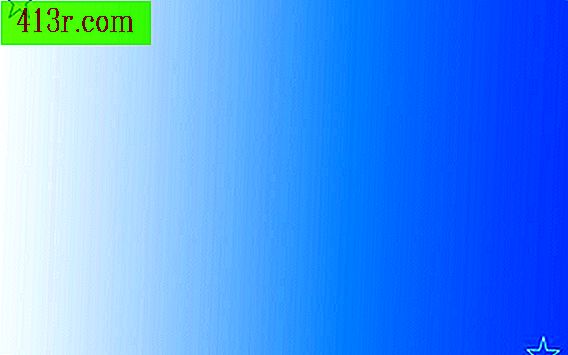
Langkah 1
Gambarlah formulir tertutup: misalnya, pilih ikon persegi panjang yang diisi padat di bilah alat. Buat persegi panjang dengan mengklik layar dan menyeret kursor. Jika Anda sudah memiliki bentuk digambar, pilih dengan panah hitam pada bilah alat.
Langkah 2
Pilih kotak yang menunjukkan warna yang digunakan, biasanya secara default berwarna hitam, yang ada di bagian bawah bilah alat. Pastikan kotak pengisi berada di depan kotak garis, jika tidak, klik panah melengkung dan Anda akan melihat bahwa mereka berpindah tempat.
Langkah 3
Terapkan isi dengan memilih ikon "gradien", ini adalah tombol tengah di baris kedua mulai dari bagian bawah bilah alat. Perhatikan bahwa di Illustrator, alat pengisian gradien dan tombol gradien berbeda.
Langkah 4
Untuk memodifikasi arah gradien (untuk mensimulasikan dari mana cahaya berasal) pilih alat pengisian gradien dari area tengah, dari kolom kanan bilah alat. Ikon adalah persegi panjang dengan pengisian gradien.
Langkah 5
Klik dan seret kursor untuk mencapai efek yang diinginkan. Ingat bahwa warna yang lebih terang akan muncul pada titik di mana Anda mengklik dan akan menggelap ke arah yang Anda indikasikan ketika Anda berhenti menyeret. Akan lebih mudah bahwa Anda tidak memulai atau menyelesaikan pengisian di dalam formulir untuk diwarnai, sehingga Anda akan menghindari bahwa Anda memiliki zona yang sepenuhnya gelap atau benar-benar bersih, yang akan memberikan aspek yang tidak realistis.







